テレビ・レコーダーに外付けHDDを接続する方法

最近では、外付けHDDをテレビやレコーダーに接続して録画するスタイルが増えてきました。
市販されている外付けHDDをUSBケーブル一本で接続するだけで録画環境が作れたり、容量を増やすことが出来るので非常に便利で重宝されています。
しかし、以外にも外付けHDDをテレビに接続する方法がわからない方も多いようです。
そこで今回は、外付けHDDをテレビ・レコーダーに接続する方法をご紹介します。
テレビ側・レコーダー側の端子を確認する
外付けHDDを接続する前に、テレビ側に用意されている端子を確認します。
接続に使用する端子は「USB」です。
外付けHDDを接続して録画することが出来るテレビで
まずはテレビ・レコーダー側のどこに「USB」端子が付いているかを確認してください。
録画専用のUSB端子には、「録画用」などそれを示す文言が書かれていることが多いので、目安にすると良いでしょう。
外付けHDD側の端子を確認する
次は外付けHDD側のUSB端子を確認します。
外付けHDDには、ポータブルなどを除きほぼ「USB Type-B」端子が使用されています。
USB Type-Bには現在USB2.0とUSB3.0が用意されています。(USB2.0とUSB3.0の違いは後述します)
USB2.0
USB2.0のType-B端子は、以下の画像の形をしています。
台形のような形をしている為、わかりやすいですね。
お持ちの外付けHDDのどこに端子があるかを確認してください。
USB3.0
USB3.0 Type-B端子は、以下の画像の形をしています。USB2.0の台形のような形とは違い、少し縦に伸びたような形をしています。
USB3.0は、端子が青く色付けされているのでわかりやすいですね。
USBケーブルを用意する
外付けHDDとテレビ・レコーダー側の端子を確認出来たら、USBケーブルを用意します。
通常は、外付けHDDを購入すれば一緒についてきますが、ない場合は両方の端子に適合したケーブルを用意してください。
ケーブルが長すぎると電力供給や通信が不安定になり、録画できなかったり認識不良を起こしやすくなります。
適度な長さのUSBケーブルを用意しましょう。
長さは2m以内に抑えておきたいところです。
2m以内でも相性が悪いようでしたらさらに短いものを選択してください。
USB2.0ケーブル
USB2.0ケーブルを使用する際のケーブルを紹介します。
ケーブルの片側が以下のようなケーブルを用意してください。
反対側は、以下のような形状です。
台形のような形状をしているので特徴的ですね。
USB3.0ケーブル
USB2.0の場合は両端が以下の端子が付いているケーブルを用意してください。
USB3.0に対応したケーブルは、端子が青く着色されているので目安にもなります。
USB3.0は、USB2.0で台形のような形をしていた側が、変わっています。
よく似ていますが、微妙に異なるので気を付けてください。
USBケーブルを実際に接続
機器とケーブルの端子を確認出来たら、あとは同じ形同士を接続するだけです。
自動的にテレビ・レコーダー側が外付けHDDを認識して、録画できるようになります。
作業自体はとても簡単で、端子の種類を覚えておけば何も難しいことはありません。
接続した後は、緩みがないかを確認し、確実に接続されていることを確認してください。
外付けHDDを複数台接続する為には?
テレビ・レコーダー側自体は複数の外付けHDDをサポートしていますが、端子自体が1つしかない場合があります。
その場合は、以下の画像のような市販されているUSBハブを使用して接続することで、複数台認識させることが可能です。
4Kや複数同時録画をする場合はUSB3.0対応品を推奨
最近ではUSB2.0よりも高速なUSB3.0が普及しています。
※青色の端子が目印です。
4K番組や、3番組同時録画、全録などをされる場合はUSB2.0では速度が足りずエラーになりやすいので、より高速なUSB3.0対応の外付けHDDを接続することをオススメします。
以下の記事で紹介している外付けHDDは、すべてUSB3.0に対応しています。
USBハブを使用する場合は、USBハブも3.0に対応している必要があります。
外付けHDDがUSB3.0対応品でも、テレビやレコーダーが対応していなければ意味がないので、必ずUSB3.0製品を接続する際は、取扱説明書で対応の可否を確認してください。


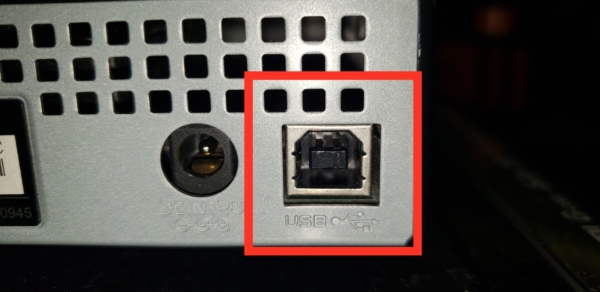







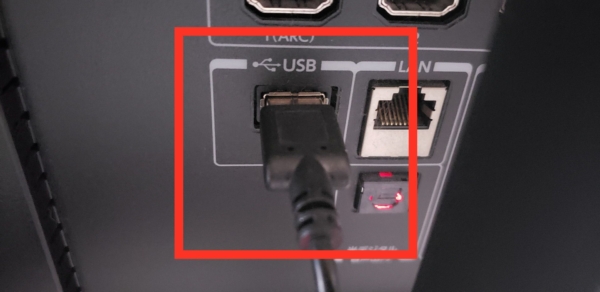
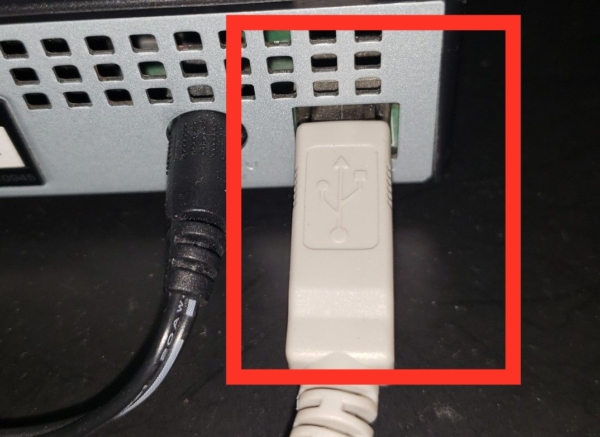











ディスカッション
コメント一覧
まだ、コメントがありません